Um eine nationale Sendung zu erstellen, muss das Land der Lieferadresse gleich dem des Absenders sein (die Lieferadresse bestimmt den Typ der Sendung, d. h. ob national oder international).
In den Bestelldetails befindet sich bei aktiviertem Plugin (Hinweis: das Plugin muss für den Mandant der Bestellung aktiviert sein) die Übersicht der Sendungen (ggf. leer, siehe Bild am Beispiel DHL):
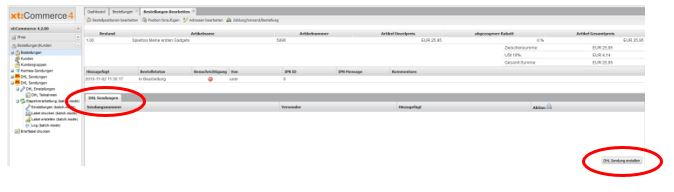
Um ein neues Label zu erstellen, klicken Sie im rechten unteren Eck auf „DHL Sendung erstellen“. Es öffnet sich der Dialog zur Eingabe der Sendungsdaten (vorausgefüllt).
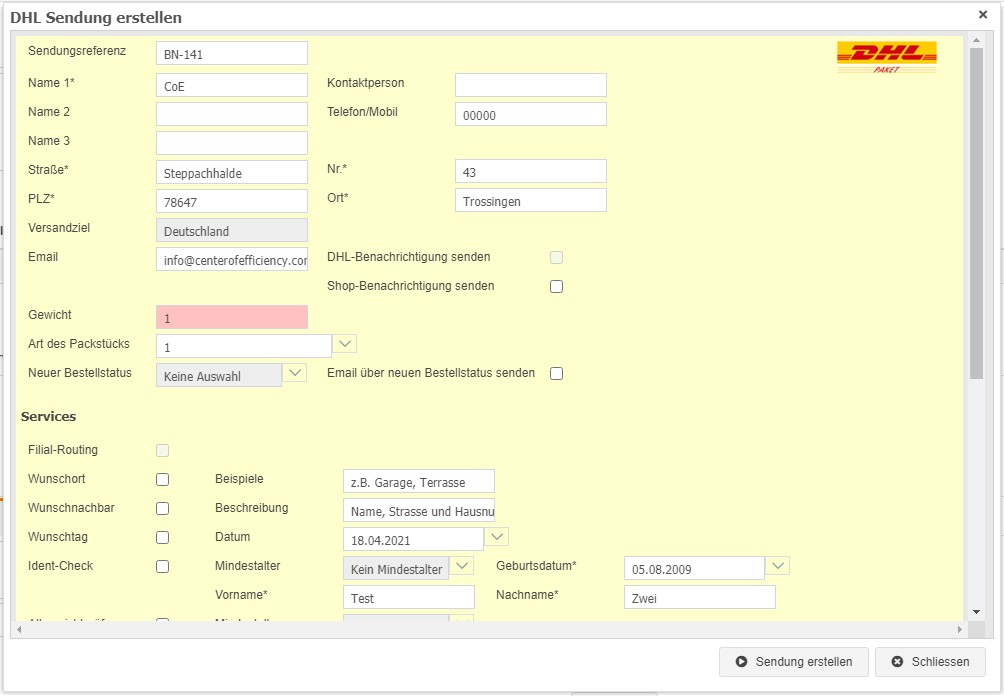
Füllen Sie alle notwendigen Felder aus. Wählen Sie bei Bedarf die gewünschten Services und wählen Sie – sofern mehrere vorhanden sind – die gewünschte Abrechnungsnummer aus dem Drop-Down-Menü aus. Die verfügbaren Services können abhängig vom Land des Absenders, dem Zielland und dem Versanddienstleister variieren. Sofern der Kunde bei der Bestellung zusätzliche Services gebucht hat (Wunschort, etc.), werden diese automatisch vorausgewählt. Sie können diese jedoch vor Erstellung der Sendung manuell anpassen.
Hinweise zur Email-Benachrichtigung:
Sie können Ihre Kunden per Email über die erstellte Sendung informieren (inkl. Sendungsverfolgung). Hierfür stehen Ihnen zwei Benachrichtigungstypen zur Verfügung:
- Spediteur-Benachrichtigung senden:
Ist diese Option aktiviert, wird bei erfolgreicher Erstellung der Sendung seitens des Versanddienstleisters eine standardisierte Email an die angegebene Emailadresse versandt. Diese Option ist nicht bearbeitbar, sondern wird durch den Kunden gesteuert. Hat der Kunde der Übermittlung der Daten an den Versanddienstleister zugestimmt (vgl. Einwilligung zur Übermittlung von Daten an den Versanddienstleister einholen / verwalten), so ist die Option aktiviert, andernfalls nicht. Für DHL entspricht dies der Paketankündigung. - Shop-Benachrichtigung senden:
Ist diese Option aktiviert, wird bei erfolgreicher Erstellung der Sendung die entsprechende Email Ihres Shops (siehe Sendungsbenachrichtigung versenden) an die angegebene Emailadresse versandt. Diese Benachrichtigung lässt sich über die entsprechende Funktion auch später – ggf. mehrfach – an den Kunden versenden.
Achtung: Die Emails werden auch im Sandbox-Modus real versandt.
Sobald alle Eingaben abgeschlossen sind, können Sie das Label durch einen Klick auf „OK“ erzeugen. Sind alle Daten korrekt, wird das Label erzeugt (bei einigen Versanddienstleistern erfolgt zusätzlich eine Adressprüfung, vgl. Anhang). Sofern die Option „Label öffnen“ (vgl. Konfiguration) aktiv ist, wird das Label direkt in einem neuen Fenster geöffnet. Sie können das Label anschließend drucken.
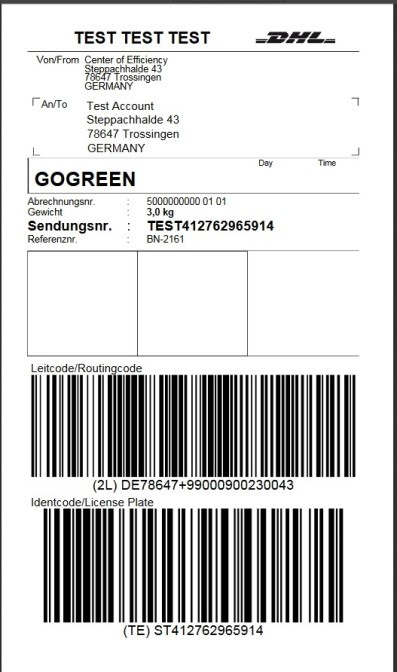
Die erstellte Sendung erscheint in der Sendungsübersicht.

Hinweise:
- Bei erfolgreicher Erstellung des Labels werden die Daten in das Webportal übertragen. Dort finden Sie die erstellte Sendung ebenfalls wieder. Sollten bei der Erstellung des Labels Fehler auftreten (bspw. Adresse nicht leitcodierbar, etc.), erhalten Sie eine entsprechende Fehlermeldung. Korrigieren Sie in diesem Fall die entsprechenden Eingaben und versuchen Sie es erneut.
- Sind die Optionen „Spediteur-/Shop-Benachrichtigung senden“ aktiviert, so erhält der Empfänger an die angegebene Emailadresse eine standardisierte Email des Versanddienstleisters bzw. vom Shop mit einer Versandbestätigung und dem Link zur Sendungsverfolgung.
- Sollten Sie Probleme bei der Erstellung eines Labels haben oder weitere Services/Funktionen benötigen, steht Ihnen in der Eingabemaske auch ein direkter Link zum Webportal zur Verfügung. Bei Klick auf diesen wird das Webportal in einem neuen Browserfenster geöffnet und Sie können die Sendung dort wie gewohnt erstellen (allerdings wird die Sendung nicht automatisch in den Shop übernommen).
- Der Service „Filial-Routing“ ist kostenpflichtig (Sie können Ihre Konditionen beim DHL-Kundenberater erfragen) und ermöglicht, dass eine Sendung bei Unzustellbarkeit (Empfänger nicht ermittelbar oder Annahme verweigert) nicht direkt an Sie retourniert, sondern vorerst in eine nahegelegene Filiale zur Abholung eingeliefert wird. Zudem wird der Kunde entsprechend per Email informiert, sodass unnötige Rücksendungen vermieden werden können. Da der Empfänger per Email benachrichtigt wird, muss die Einwilligung zur Übermittlung der Emailadresse vorliegen, andernfalls ist der Service nicht buchbar bzw. deaktiviert. Alle Details rund um diesen Service erhalten Sie bei DHL.
- Sofern die Option „Label auch bei fehlerhaften Adressdaten erstellen (Zusatzkosten möglich)“ verwendet wird, können ggf. zusätzliche Kosten anfallen. Die Option sollte daher mit der entsprechenden Vorsicht verwendet werden. Wir übernehmen bei Verwendung dieser Option keinerlei Haftung.
